
Worksheet Crafter Update: Diagramme und Geometrie
Lineal, Zirkel und Co bekommen digitale Unterstützung – der Worksheet Crafter fährt mit neuen Funktionen zu Diagrammen und Geometrie auf. Und nicht nur das. Dieses Mal liefern wir auch direkt passende Materialpakete und Arbeitsblätter mit. Welche das sind und wie ihr die neuen Funktionen nutzt, erfahrt ihr hier.
Das Update im Überblick
-
neue Funktion mit Balken-, Säulen- und Kreisdiagrammen
-
viele Wünsche rund um Geometrie erfüllt
-
passende Illustrationen, Texte und Arbeitsblätter zu Diagrammen und Geometrie
-
Neuerung beim Zehnerfeld
-
neue Verbindungen zur Eulenpostmappe und zu Worksheet Go! im Browser
Schaut euch die Neuerungen doch direkt hier im Video an.
Das Video kann wegen fehlender Cookie-Berechtigung nicht angezeigt werden.
Details zum Herunterladen der neusten Version findet ihr am Ende dieses Beitrags. In einigen Tagen macht euch außerdem der Worksheet Crafter selbst auf das Update aufmerksam und begleitet euch durch die Installation.
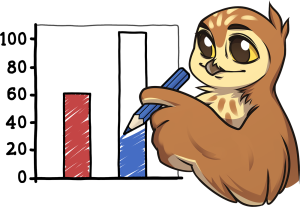
Neue Funktion: Diagramme
Fangen wir mit der größten Neuerung an: Mit nur wenigen Klicks erstellt ihr nun im Worksheet Crafter eure eigenen Balken-, Säulen- und Kreisdiagramme. Spielend leicht bringt ihr so eure Informationen in eine geeignete grafische Darstellung.
Anhand der Diagramme lernen eure Schüler*innen dann Daten und Fakten aus den Schaubildern herauszulesen oder andersherum: Daten in eine grafische Form zu bringen. Ihr könnt im Unterricht Tiere zählen, Körpermaße vergleichen oder Umfragen darstellen. Was fällt euch noch ein? Wir sind gespannt auf eure Umsetzung.
Ihr findet die neue Funktion links bei den Funktionen zu „Texte & Formeln“. Klickt einfach drauf und bastelt euch euer eigenes Diagramm zusammen. Hier könnt ihr euch auch für die Art des Diagramms entscheiden. Ihr wisst nicht direkt, ob Kreis-, Balken- oder Säulendiagramm für euch passt? Kein Problem! Das könnt ihr jederzeit mit nur einem Klick ändern.
Und so geht’s
Passendes Material zu den Diagrammen
Neben der neuen Funktion zu den Diagrammen haben wir auch passendes Material für euch kreiert. In der Redaktion haben wir überlegt, welche Illustrationen und Arbeitsblätter ihr rund um das Thema Diagramme für den Unterricht benötigt. Wir haben hier gleich zwei neue Materialpakete für euren Unterricht zum Thema Diagramme.
Daten und Diagramme
Herausgekommen ist zunächst das Paket Daten und Diagramme. Nach dem Download erhaltet ihr im Worksheet Crafter 10 erklärende Illustrationen zum Darstellen von Daten und Diagrammen. Außerdem warten 3 fertige Arbeitsblätter auf euch - ein Tafelaushang zu den verschiedenen Arten von Diagrammen, ein Arbeitsblatt zum Balkendiagramm und ein Arbeitsblatt rund um das Kreisdiagramm.
Müll in unserer Umwelt
Mit diesem Paket bekommt ihr nicht nur Illustrationen passend zum Thema Müllentsorgung. Ihr könnt die Texte und Illustrationen auch super einsetzen, um mit euren Schüler*innen Statistiken über Müllproduktion und Recyclingquoten zu analysieren. Wir haben da direkt die passenden Arbeitsblätter für euch zusammengestellt.
Eure Schüler*innen können mit dem Material:
Daten sammeln und aus einem Text erfassen
Daten aus Diagrammen herauslesen und / oder selbst veranschaulichen
Diagrammarten kennenlernen
Informationen aus Diagrammen interpretieren
Von Linealen und Zirkeln: Mehr drin in Geometrie
Nicht nur bei den Diagrammen gibt es neue Möglichkeiten für euren Unterricht. Formen erkennen und zeichnen, Strecken messen oder Winkel bestimmen – mit diesen Übungen erarbeiten sich eure Schüler*innen ihr mathematisches Verständnis. Damit ihr sie dabei umfassend unterstützen könnt, haben wir ein paar Funktionen rund um Geometrie ausgebaut. Das passende Material stellen wir euch weiter unten auch noch vor.
Mehr Linie im Worksheet Crafter
Ab jetzt könnt ihr Millimeter genau arbeiten und euch euer eigenes Millimeterpapier zaubern. Dies könnt ihr für viele Übungen in Geometrie einsetzen und für eure Schüler*innen Arbeitsblätter zum Zeichnen und Üben vorbereiten.
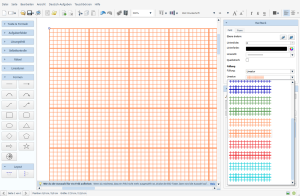
Und so geht’s
Für ein Arbeitsblatt mit Millimeterpapier zieht ihr eine beliebige Form auf das Blatt. Dann wählt ihr als Füllung „Lineatur” aus. Ihr findet nun zwei verschiedene Millimeterpapier-Füllmuster im Worksheet Crafter: mit und ohne betonte Linien bei 5 mm. Diese Füllmuster sind in jeweils 7 Farben verfügbar.
Hinweis: Abhängig vom Zoom-Faktor und Bildschirm kann das Millimeterpapier etwas durcheinander aussehen. Dieses Durcheinander ist jedoch technisch bedingt und löst sich auf, sobald ihr den Zoom-Faktor erhöht. Beim Drucken ist natürlich auch alles perfekt gerade.
Strahlen, Strecken und Lineale
Die Linie gehört zu den Grundformen und nahezu jedes Arbeitsblatt braucht sie. Nun ist im Worksheet Crafter bei dieser wichtigen Form noch mehr drin. Ihr könnt jetzt in den Eigenschaften auf den Millimeter genau festlegen, wie lang eine Linie sein soll.
Außerdem ist es nun möglich, die Linie in einen Strahl oder eine Strecke zu verwandeln. Dafür markiert ihr einfach die Anfänge oder Enden entsprechend. Und noch eine Verwandlung haben wir für euch. Wenn ihr das Häkchen entsprechend setzt, wird die Linie nun zum Lineal. Dieses könnt ihr ganz vielfältig verwenden - mit klassischer Millimetereinteilung oder nur mit Schritten in Zentimetern.
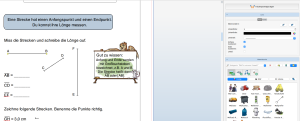
Kreise: Mittelpunkte markieren
Nicht nur bei der Linie ist jetzt mehr drin. Auch bei den Kreisen gibt es eine praktische Verbesserung. Mit nur einem Klick lässt sich nun der Mittelpunkt von Kreisen (und Ellipsen) einzeichnen.
Kombiniert mit der genauen Eingabe der Breite und Höhe der Form, lassen sich so wunderbare Aufgaben z. B. zum Messen von Radien oder zum Konstruieren erstellen.
Neue Sonderzeichen
Ein paar kleine Zeichen können einen großen Unterschied machen. Daher haben wir die Zeichen für „parallel”, „nicht parallel” und „orthogonal” in den mathematischen Sonderzeichen ergänzt.
Tipp: Bei Zeichen für Strecken hilft unser Formeleditor weiter. Tippt „bar” ein und schreibt die Bezeichnung des Start- und Endpunkts der Strecke in Klammern dahinter. Bei „bar(AB)” erscheint so der mathematisch korrekte Ausdruck für die Strecke von A nach B auf dem Blatt.

Passendes Material zu Geometrie
Neben diesen Neuerungen rund um Geometrie haben wir auch Material zum Thema ergänzt.
In unserem neuen Paket Geometrie: Strecken, Kreise, Winkel findet ihr nun 19 Illustrationen von Linien, Kreisen, verschiedenen Winkeln und 2 fertige Lernhefte zum Zirkel und zum Geodreieck aus unserer Redaktion. Ihr könnt nun im Unterricht also richtig loslegen und mit euren Schüler*innen Linien, Kreise, Dreiecke und Winkel entdecken.
Mehr möglich beim Zehnerfeld
So, das war es fast schon zu den Neuerungen. Aber eine Kleinigkeit haben wir noch. Einige von euch haben sich gewünscht, dass sie auch beim Zehnerfeld den Zahlenraum selbst festlegen können. Das ist vor allem für Schulanfänger*innen und Schüler*innen mit Förderbedarf sinnvoll, um kleinere Schritte besser zu ermöglichen. Diesen Wunsch konnten wir problemlos erfüllen. Probiert es doch direkt mal im Worksheet Crafter aus und gebt im Zehnerfeld den Zahlenraum individuell an. So können auch kleine Veränderungen einen großen Unterschied für eure Schüler*innen machen.
Verbunden mit Eulenpostmappe und Webversion von Worksheet Go!

Nicht ganz neu aber hoffentlich Klassenzimmer-bewegend sind die neuen Links im Worksheet Crafter zur Eulenpostmappe und zur Webversion von Worksheet Go! Mit nur einem Klick gelangt ihr nun von eurem digitalen Arbeitsblatt zur Vorschau in der Webversion von Worksheet Go!. Außerdem ladet ihr eure Arbeitsblätter im Worksheet Crafter ganz einfach in die Eulenpostmappe hoch und habt so alles an einem Ort.
Eulenpostmappe? Webversion von Worksheet Go!? Wenn ihr jetzt etwas ratlos seid, was es damit auf sich hat, dann schaut doch gern in die letzten Blogartikel rein.

Vorlagen vermisst?
Noch ein Hinweis zum Schluss. Bei jedem Update räumen wir auch ein bisschen auf. Dieses Mal waren die Vorlagen dran. Vielleicht vermisst ihr sie jetzt nach dem Update. Aber keine Sorge, sie sind noch da. Wir haben sie nur in die Tauschbörse umgezogen. Öffnet einfach die Tauschbörse und wählt „Beispiele vom WsCrafter”. Unter „Vorlagen” findet ihr die bekannten und auch neue Vorlagen. Ihr könnt sie dann einfach laden und beliebig verwenden.
Tipp: Ihr verwendet bestimmte Vorlagen immer wieder? Dann legt sie euch als eigene Vorlage an. Wählt dafür im Menü Datei „Vorlagen” und dann „als Vorlage speichern”. So könnt ihr sie auch individuell benennen und in eure eigene Kategorie einordnen.
Infos zum Herunterladen der aktuellen Version
Und zum Schluss hier noch alle Infos, wie ihr in den Genuss der Neuerungen kommt. Ladet euch den neuen Worksheet Crafter einfach direkt über unsere Website herunter.
Die neue Version installiert ihr dann über euren vorhandenen Worksheet Crafter. Ihr müsst vorher also nichts deinstallieren oder so. Wenn ihr ein Abonnement besitzt, steht euch die neuste Version kostenlos und somit auch alle Neuerungen der 2025.2 gleich nach der Installation zur Verfügung.
Hinweis für Kund*innen mit der Unlimited Edition: Wie bereits angekündigt, handelt es sich hierbei um das letzte Update, das wir für die Unlimited Edition anbieten werden. Bitte lest euch hier unbedingt unseren FAQ-Artikel dazu durch.
Was meint ihr?
Wir hoffen, dass euch die Neuerungen weiterhelfen und wir euch so bei der Unterrichtsvorbereitung unterstützen können. Schreibt uns gern hier im Blog einen Kommentar, wie das Update bei euch ankommt. Hilft es euch weiter? Wie nutzt ihr die neuen Funktionen? Oder ihr gebt uns hier in dieser Mini-Umfrage euer Feedback.
Wir freuen uns wie immer sehr über eure Gedanken und Anmerkungen.
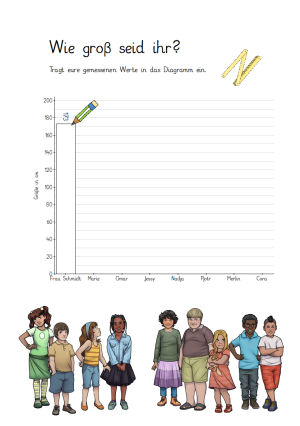
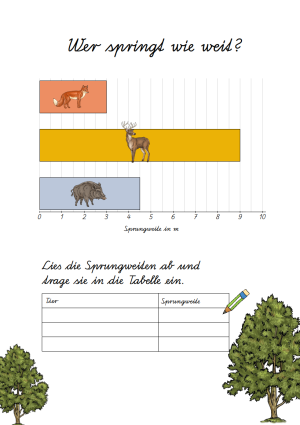
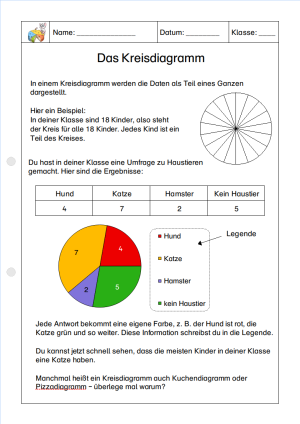
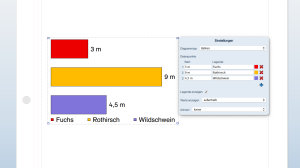

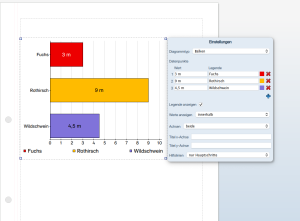
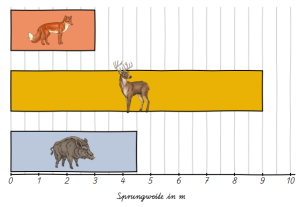


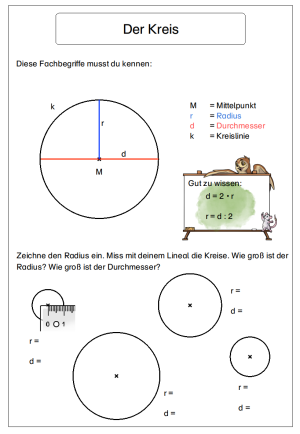




Hallo,
die Neuerungen sind wirklich sehr hilfreich. Besonders die im Zehnerfeld (für meine Inklusionsschüler/innen) und die Festlegung der Strecken und Linien. Bisher habe ich diese immer im nachhinein selbst auf meine Arbeitsblätter gemalt :)
Ich würde mir noch wünschen, dass man beim Zuschneiden etwas freier sein könnte. Und auch mit den Tabellen hab ich noch so eine Probleme, die finde ich noch nicht so optimal gelöst.
Hallo Sabrina,
wir freuen uns sehr, dass die Neuerungen deine Arbeit erleichtern und du nun mehr Zeit für andere Aufgaben hast. :)
Und vielen Dank, dass du uns deine Wünsche mitteilst. Das ist für uns immer total hilfreich. Es wäre toll, wenn du uns noch ein paar Fragen zu deinen Wünschen beantworten könntest. Wir schreiben dir daher eine Mail und freuen uns schon auf dein weiteres Feedback.
Liebe Grüße aus dem Support-Team :)